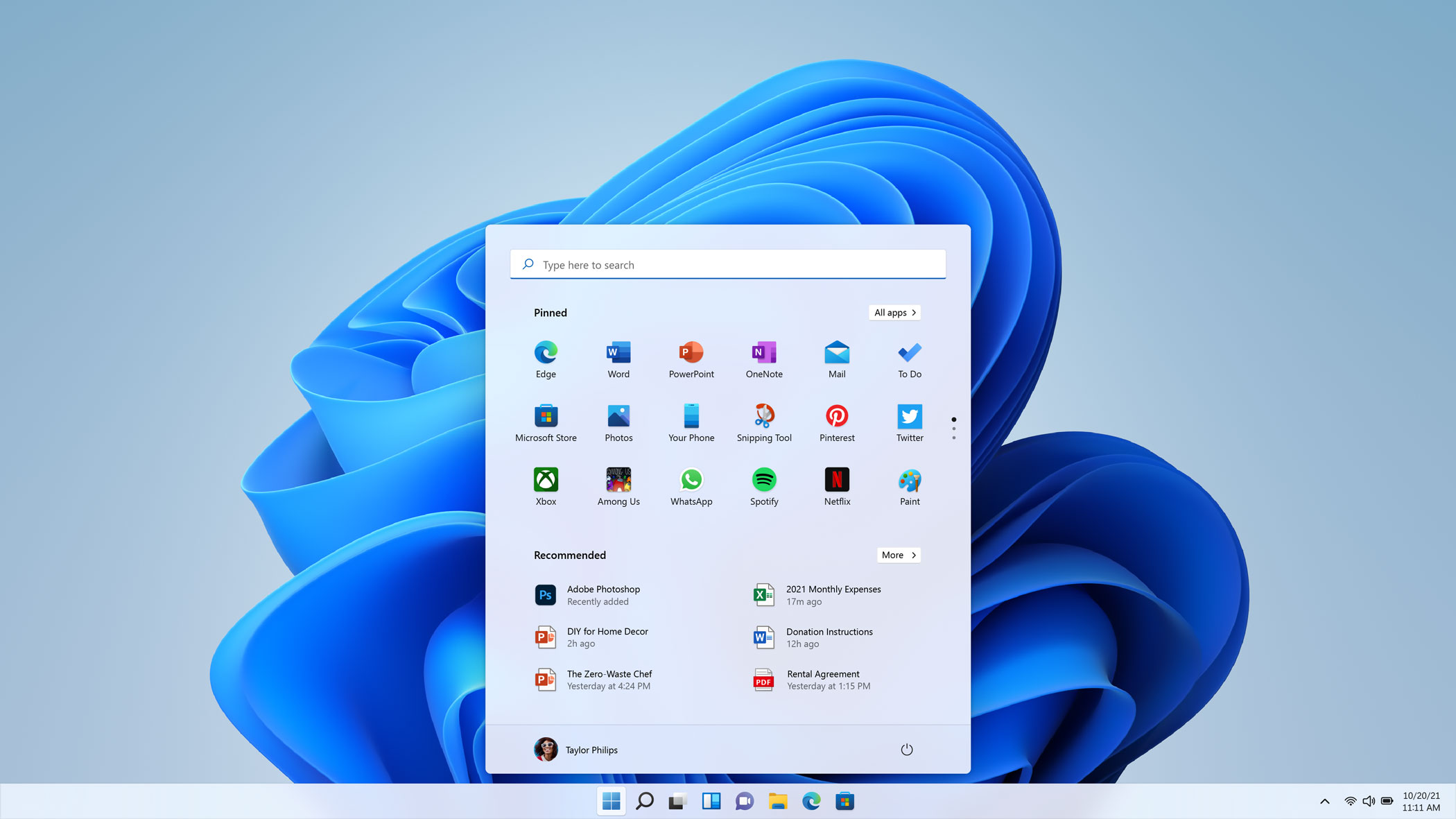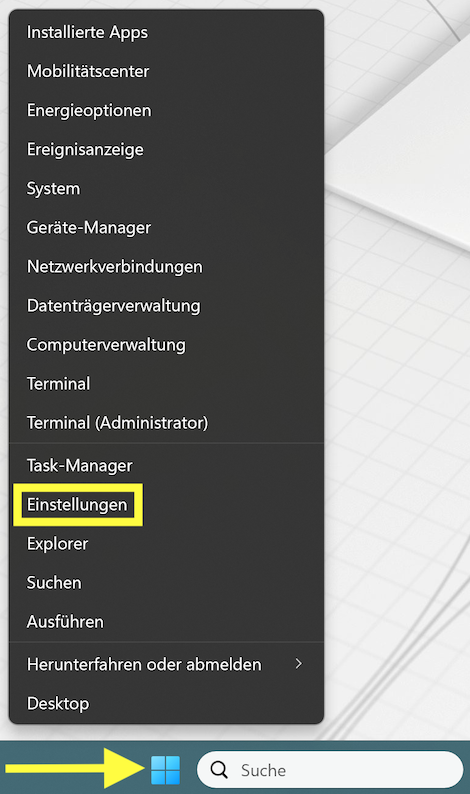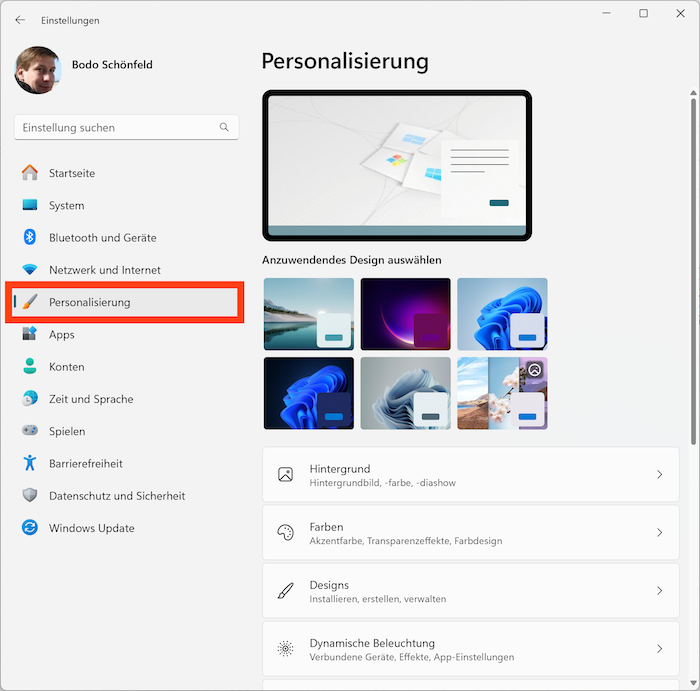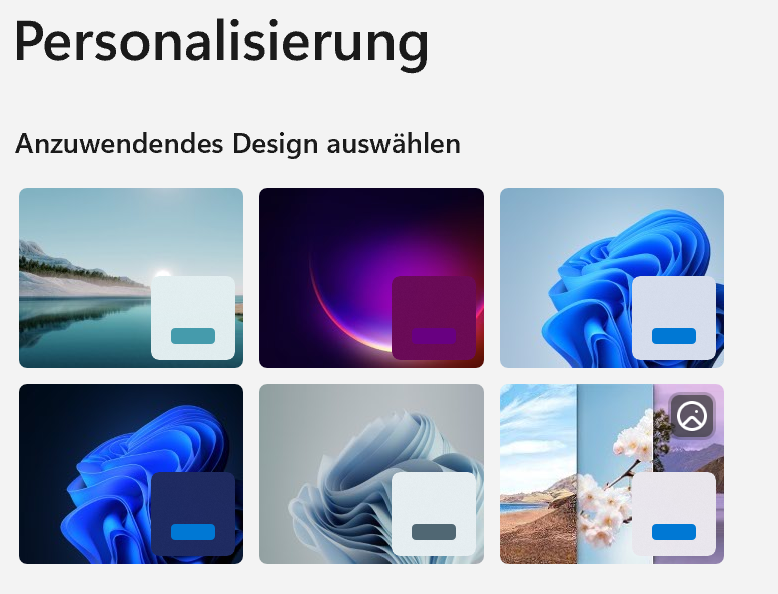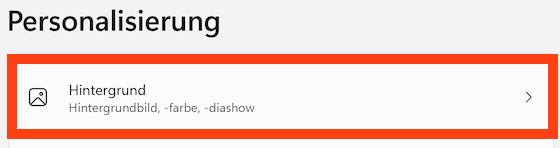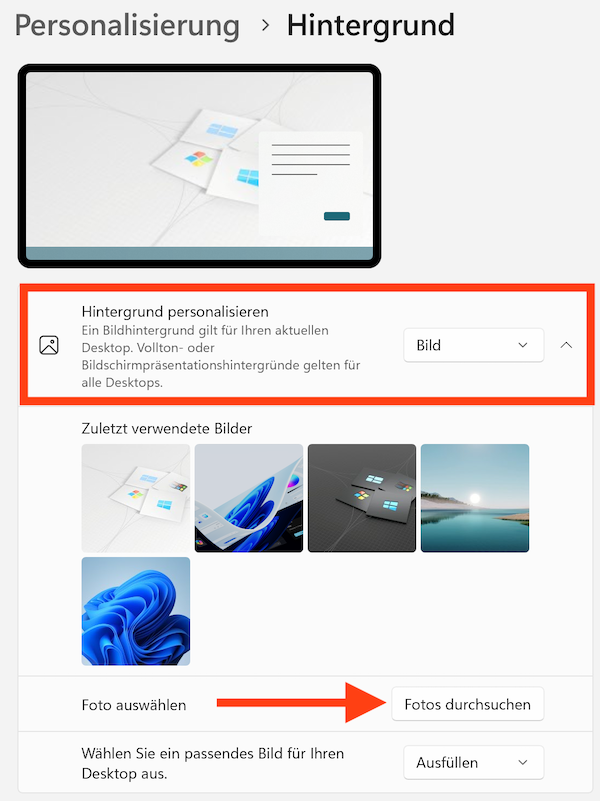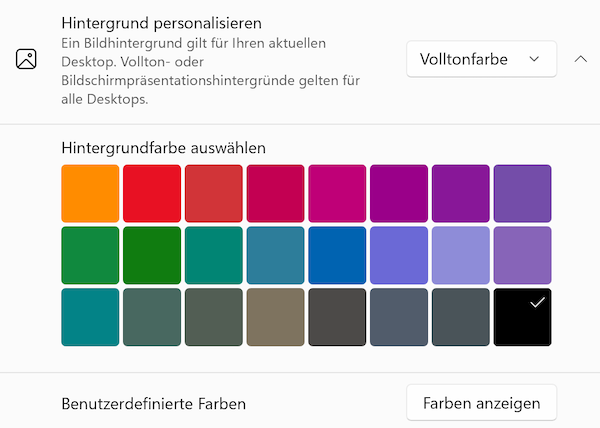In Windows 11 gibt es zahlreiche Möglichkeiten, das Erscheinungsbild des Betriebssystems anzupassen. In Windows wird dies als Personalisierung bezeichnet. In diesem Artikel konzentrieren wir uns aber lediglich um die Änderung des Hintergrunds.
Die dafür erforderlichen Optionen befinden sich in den Einstellungen, die beispielsweise über einen Rechtsklick auf das Windows- bzw. Start-Logo in der Taskleiste aufgerufen werden können.
Im Navigationsbereich auf der linken Seite des sich öffnenden Fensters ist anschließend „Personalisierung“ auszuwählen.
In Windows 11 stehen standardmäßig verschiedene Designs zur Auswahl, die das Erscheinungsbild – und damit auch den Hintergrund – verändern. Ihr könnt es Euch also einfach machen und auf eines der angezeigten Designs klicken.
Möchtet Ihr hingegen den Hintergrund individuell gestalten, wählt Ihr unterhalb der Designs die Option „Hintergrund“.
Hier besteht zunächst die Möglichkeit, sich entweder für ein eigenes Hintergrundbild, eine Hintergrundfarbe, eine Diashow oder einen Hintergrund von „Windows Spotlight“ zu entscheiden. Eure Auswahl beeinflusst die weiteren, darunter erscheinenden Optionen. Soll beispielsweise ein eigenes Bild verwendet werden, erscheint der Button „Fotos durchsuchen“.
Die Auswahl von „Volltonfarbe“ zeigte hingegen eine Übersicht mit Hintergrundfarben an.
Es bietet sich an, mit den angebotenen Optionen zu experimentieren, um so jenes Erscheinungsbild zu finden, das am besten passt.